

Este tópico contém as seguintes instruções.
1. Configurar o domínio PRISMAsync Print Server
2. Adicione os grupos de utilizadores do domínio aos quais os utilizadores do Smart Card NFC pertencem
3. Ligar o leitor de Smart Card
4. Configurar a utilização de cartões NFC
Execute os procedimentos pela ordem em que são apresentados na lista.
Comece com a criação dos domínios PRISMAsync Print Server que fazem referência aos domínios LDAP em que as contas de utilizadores de Smart Cards NFC estão armazenadas.
Abra Settings Editor e vá para: .
 Separador [Domínios]
Separador [Domínios] Adicione o domínio.
Certifique-se de que se introduz a cadeia correta no campo [Filtro de procura para UID (identificador do utilizador) de Smart Cards de NFC] .
A cadeia tem de referir a propriedade que contém o UID (user identifier) no servidor de diretório LDAP.
 Procurar filtro
Procurar filtroExemplo:
Neste exemplo do Windows Server Active Directory, o UID (user identifier) do Smart Card está guardado no campo Office.
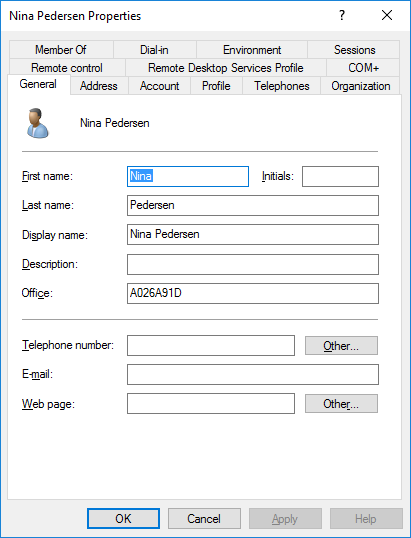 Windows Server Active Directory
Windows Server Active DirectoryCertifique-se de que seleciona [Personalizar] na opção [Ligação LDAP] .
Em seguida, introduza as credenciais de início de sessão no LDAP: [Nome de utilizador de LDAP] e [Palavra-passe LDAP]. Dependendo do valor da opção [Sufixo para nome de utilizador], o nome de utilizador é prolongado com o nome de domínio completamente qualificado ou o sufixo de nome de utilizador.
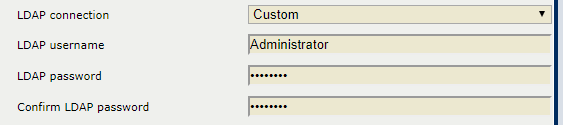 LDAP autorização
LDAP autorizaçãoAdicione os grupos de utilizadores de domínio PRISMAsync Print Server que dizem respeito aos grupos de utilizadores LDAP aos quais pertencem as contas de utilizadores do Smart Card NFC.
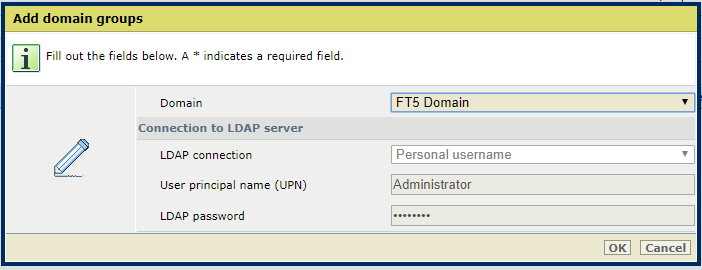 Adicionar grupos de domínio
Adicionar grupos de domínioAdicione os grupos de utilizadores do domínio aos quais os utilizadores do Smart Card NFC pertencem.
Certifique-se de que seleciona [Nome de utilizador pessoal] na opção [Ligação LDAP].
Introduza as credenciais de início de sessão LDAP nos campos [Nome de utilizador principal (NUP)] e [Palavra-passe LDAP].
Dependendo do valor da opção [Sufixo para nome de utilizador], o nome de utilizador é prolongado com o nome de domínio completamente qualificado ou o sufixo de nome de utilizador.
A configuração do Smart Card NFC consiste numa série de opções e num teste para verificar a configuração. Portanto, anexe um leitor de Smart Card e utilize um Smart Card NFC.
Ligue o leitor a uma porta USB livre na parte de trás do PRISMAsync Print Server.
Abra Settings Editor e vá para: .
 Separador [Utilizadores]
Separador [Utilizadores] Clique em [Configurar Smart Cards NFC].
 Opção [Configurar Smart Cards NFC]
Opção [Configurar Smart Cards NFC] Utilize a opção [Utilizar Smart Cards NFC para iniciar sessão] para ativar a utilização dos Smart Cards NFC.
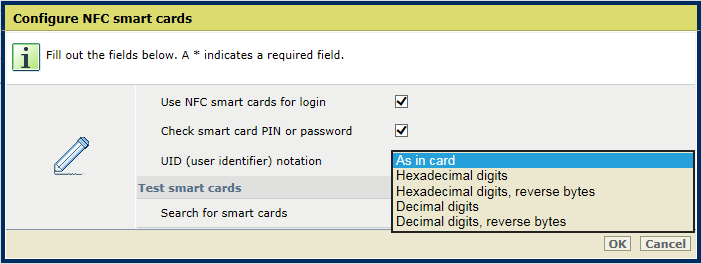 [Configurar Smart Cards NFC] opções
[Configurar Smart Cards NFC] opçõesUtilize a opção [Verificar o PIN ou palavra-passe do Smart Card] para incluir a verificação de uma palavra-passe que diz respeito à palavra-passe LDAP do utilizador.
Utilize a opção [Notação UID (identificador do utilizador)] para indicar como o UID (user identifier) é apresentado nas informações de utilizador LDAP.
Clique em [OK] ou prossiga com o teste para verificar a configuração do Smart Card.